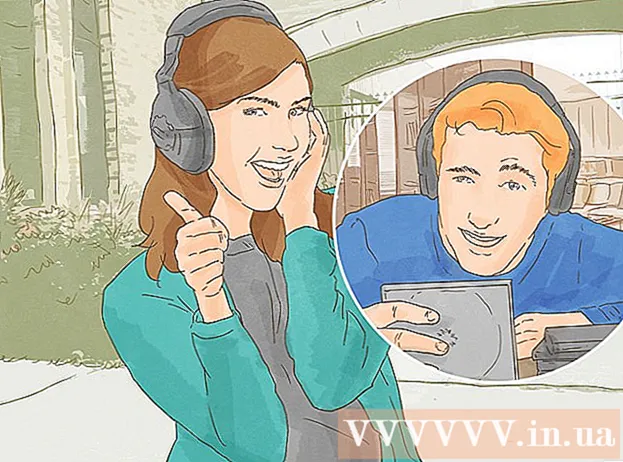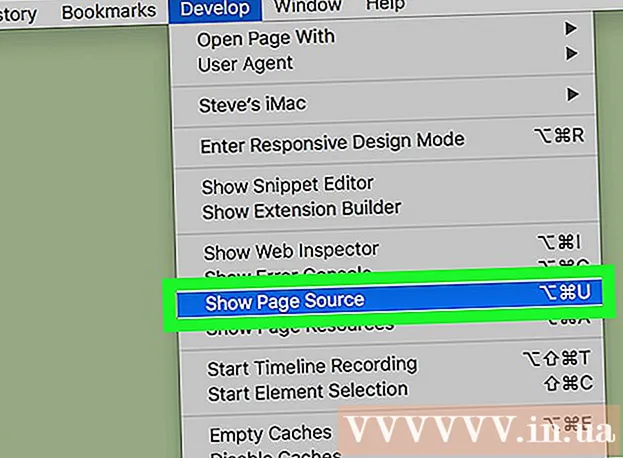著者:
Florence Bailey
作成日:
28 行進 2021
更新日:
1 J 2024

コンテンツ
Google Docsは、非常に便利なWebベースのワードプロセッシングツールです。カスタムパンフレットを作成したり、既製のパンフレットテンプレートを使用したりするのに役立ち、タスクを簡素化できます。テンプレートギャラリーには、他のユーザーが作成したテンプレートが多数用意されているため、必要なものを確実に見つけることができます。パンフレットはGoogleドキュメントで作成され、自動的にGoogleドライブに保存されます。
ステップ
方法1/2:パンフレットを手動で作成する方法
 1 Googleドキュメントを開きます。 新しいブラウザタブを開き、Googleドキュメントのウェブサイトにアクセスします。
1 Googleドキュメントを開きます。 新しいブラウザタブを開き、Googleドキュメントのウェブサイトにアクセスします。  2 システムにサインインします。 「ログイン」ボタンの下にGmailアドレスとパスワードを入力する必要があります。このアカウントは、Googleドキュメントを含むすべてのGoogleサービスで使用されます。 「ログイン」をクリックして続行します。
2 システムにサインインします。 「ログイン」ボタンの下にGmailアドレスとパスワードを入力する必要があります。このアカウントは、Googleドキュメントを含むすべてのGoogleサービスで使用されます。 「ログイン」をクリックして続行します。 - ログインすると、メインディレクトリに移動します。すでにドキュメントを作成している場合は、このページでドキュメントを表示して開くことができます。
 3 新しいドキュメントを作成します。 右下隅にプラス記号が付いた大きな赤い円をクリックします。 Webベースのテキスト処理ツールが新しいウィンドウまたはタブで開きます。
3 新しいドキュメントを作成します。 右下隅にプラス記号が付いた大きな赤い円をクリックします。 Webベースのテキスト処理ツールが新しいウィンドウまたはタブで開きます。  4 ドキュメントの名前を変更します。 ドキュメントの左上にあるファイル名をクリックします。現在のファイル名(新しいドキュメント)がテキストボックスに変換されます。テキストボックスにパンフレットの新しい名前を入力し、変更を確認します。
4 ドキュメントの名前を変更します。 ドキュメントの左上にあるファイル名をクリックします。現在のファイル名(新しいドキュメント)がテキストボックスに変換されます。テキストボックスにパンフレットの新しい名前を入力し、変更を確認します。  5 向きを設定します。 デフォルトでは、ドキュメントは垂直方向になります。横書きのパンフレットを作成する場合は、メニューバーの[ファイル]、[ページ設定]の順にクリックします。 「向き」オプションを「水平」に切り替え、「OK」をクリックします。画面上のドキュメントの向きが水平に変わります。
5 向きを設定します。 デフォルトでは、ドキュメントは垂直方向になります。横書きのパンフレットを作成する場合は、メニューバーの[ファイル]、[ページ設定]の順にクリックします。 「向き」オプションを「水平」に切り替え、「OK」をクリックします。画面上のドキュメントの向きが水平に変わります。  6 テーブルを挿入します。 ほとんどのパンフレットは通常、半分または3つ折りに折りたたまれています。パンフレットの操作を簡単にするために、折り目と同じ数の列を持つテーブルを挿入します。メニューバーの[テーブル]オプションをクリックしてから、[テーブルの挿入]をクリックします。必要なサイズを選択します。ドキュメントを半分に折りたたむには2列、トリプルには3列必要です。テーブルがドキュメントに追加されます。
6 テーブルを挿入します。 ほとんどのパンフレットは通常、半分または3つ折りに折りたたまれています。パンフレットの操作を簡単にするために、折り目と同じ数の列を持つテーブルを挿入します。メニューバーの[テーブル]オプションをクリックしてから、[テーブルの挿入]をクリックします。必要なサイズを選択します。ドキュメントを半分に折りたたむには2列、トリプルには3列必要です。テーブルがドキュメントに追加されます。  7 テキストを入力してください。 これで、既製のパンフレットテンプレートができました。それを埋める時が来ました。適切なフィールドに必要なテキストを入力します。
7 テキストを入力してください。 これで、既製のパンフレットテンプレートができました。それを埋める時が来ました。適切なフィールドに必要なテキストを入力します。  8 画像を挿入します。 パンフレットに画像を挿入して、より魅力的にします。メニューバーの「挿入」をクリックし、「画像」を選択します。表示されるウィンドウに、使用する画像をロードします。画像をアップロードするには、画像をコンピューターからウィンドウにドラッグします。画像をパンフレットに追加したら、サイズと位置を調整します。
8 画像を挿入します。 パンフレットに画像を挿入して、より魅力的にします。メニューバーの「挿入」をクリックし、「画像」を選択します。表示されるウィンドウに、使用する画像をロードします。画像をアップロードするには、画像をコンピューターからウィンドウにドラッグします。画像をパンフレットに追加したら、サイズと位置を調整します。  9 Googleドキュメントからサインアウトします。 テンプレートの変更が終了したら、ウィンドウまたはタブを閉じます。ドキュメントは自動的に保存され、GoogleドキュメントまたはGoogleドライブから開くことができます。
9 Googleドキュメントからサインアウトします。 テンプレートの変更が終了したら、ウィンドウまたはタブを閉じます。ドキュメントは自動的に保存され、GoogleドキュメントまたはGoogleドライブから開くことができます。
方法2/2:テンプレートからパンフレットを作成する方法
 1 Googleドライブテンプレートを開きます。 新しいブラウザタブを開き、Googleドライブテンプレートのウェブサイトにアクセスします。
1 Googleドライブテンプレートを開きます。 新しいブラウザタブを開き、Googleドライブテンプレートのウェブサイトにアクセスします。  2 システムにサインインします。 「ログイン」ボタンの下にGmailアドレスとパスワードを入力する必要があります。このアカウントは、Googleドキュメントを含むすべてのGoogleサービスで使用されます。 「ログイン」をクリックして続行します。
2 システムにサインインします。 「ログイン」ボタンの下にGmailアドレスとパスワードを入力する必要があります。このアカウントは、Googleドキュメントを含むすべてのGoogleサービスで使用されます。 「ログイン」をクリックして続行します。 - ログインすると、すべての公開テンプレート、使用したテンプレート、および個人用テンプレートが表示されます。
 3 パンフレットのテンプレートを検索します。 ページ上部の検索ボックスに、パンフレットテンプレートを検索するためのキーワードを入力します。検索フィールドの横にある[テンプレートの検索]ボタンをクリックします。画面には、ギャラリーで利用できるさまざまなパンフレットテンプレートが表示されます。
3 パンフレットのテンプレートを検索します。 ページ上部の検索ボックスに、パンフレットテンプレートを検索するためのキーワードを入力します。検索フィールドの横にある[テンプレートの検索]ボタンをクリックします。画面には、ギャラリーで利用できるさまざまなパンフレットテンプレートが表示されます。  4 テンプレートを選択します。 見つけたテンプレートを参照します。このページには、テンプレートの名前、所有者の名前、簡単な説明が含まれます。使用するテンプレートの横にある[このテンプレートを使用する]ボタンをクリックします。
4 テンプレートを選択します。 見つけたテンプレートを参照します。このページには、テンプレートの名前、所有者の名前、簡単な説明が含まれます。使用するテンプレートの横にある[このテンプレートを使用する]ボタンをクリックします。 - 選択したテンプレートがGoogleドキュメントにアップロードされます。
 5 パンフレットを変更してください。 テンプレートをそのまま使用するのではないでしょうか。ダウンロードしたテンプレートは、別の目的で使用された可能性があります。テンプレートの内容を変更し、ニーズに合わせてカスタマイズします。テンプレートは作業の基礎としてのみ機能するため、最初から始める必要はありません。
5 パンフレットを変更してください。 テンプレートをそのまま使用するのではないでしょうか。ダウンロードしたテンプレートは、別の目的で使用された可能性があります。テンプレートの内容を変更し、ニーズに合わせてカスタマイズします。テンプレートは作業の基礎としてのみ機能するため、最初から始める必要はありません。  6 ドキュメントを閉じます。 テンプレートの変更が終了したら、ウィンドウまたはタブを閉じます。ドキュメントは自動的に保存され、GoogleドキュメントまたはGoogleドライブから開くことができます。
6 ドキュメントを閉じます。 テンプレートの変更が終了したら、ウィンドウまたはタブを閉じます。ドキュメントは自動的に保存され、GoogleドキュメントまたはGoogleドライブから開くことができます。